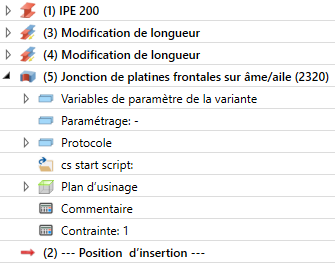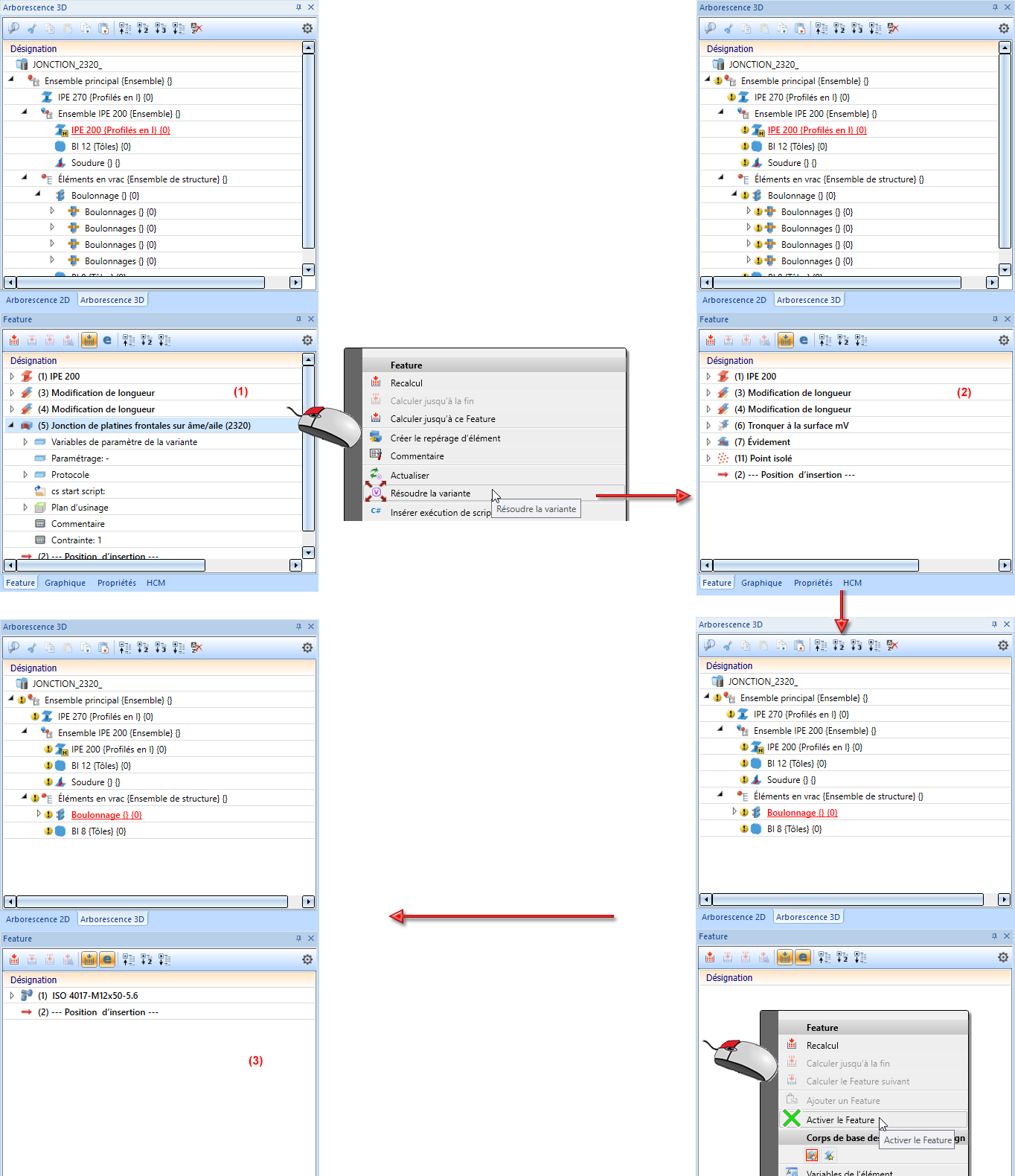Insérer une jonction - Marche à suivre
Les fenêtres de dialogue pour insérer des variantes de design/variantes API sont toutes construites selon le même principe.
Marche à suivre générale :
- Sélectionne la fonction de la jonction de votre choix.
- Identifie les profilés souhaités.
Si à l'identification du profilé vous sélectionnez un élément non valide, le message suivant s'affiche : Aucun profilé de la Structure métallique valide n’a été sélectionné.. Vous pouvez alors annuler la fonction ou renouveler la sélection du profilé.
Si la jonction choisie ne convient pas pour le profilé identifié, en raison exemplairement de leur position l'un par rapport à l'autre, c'est alors un message correspondant qui s'affiche, par exemple Impossible de monter la variante de design à cause de la position dans l’espace : Les ailes des profilés à joindre ne sont pas parallèles !
Si l'insertion est possible, la fenêtre de dialogue de la fonction concernée s'ouvre. Le contenu et le nombre d'onglets de la fenêtre de dialogue dépendent de chacune des fonctions.
- Procédez aux paramétrages pour l'insertion. Ou bien sélectionnez, si cela est supporté par la variante, l'insertion au moyen d'un tableau DAST prédéfini. Veuillez prendre à ce sujet connaissance des remarques sous Fenêtre de dialogue des jonctions .
- Les champs de saisie des onglets seront prédéfinis selon la configuration ou la jonction choisies et peuvent au besoin être corrigés. Après avoir fait la sélection de votre choix, les champs de saisie seront affichés.
- SI vous souhaitez maintenant créer la jonction à partir des paramètres actuels, quittez alors la fenêtre par OK.
En quittant la fenêtre de dialogue, HiCAD commence la génération de la jonction et l'insère en tant que variante de design/variante API. Veuillez noter que vous pouvez, dans de nombreux cas, exclure de l'insertion certains composants en décochant la case Insérer ou Créer.
![]() À savoir :
À savoir :
- Les tôles de plaque, de platine, de jarret et d'aile seront regroupées avec le profilé à raccorder dans un ensemble, tous les autres composants avec le profilé auquel ils seront raccordés.
- Lors d'une insertion unilatérale, un ensemble est créé automatiquement avec le profilé à raccorder et comportant la tôle et les boulonnages. L'élément principal d'ensemble est le profilé à raccorder.
- Lors d'une insertion bilatérale, deux ensembles sont créés comportant chacun le profilé à raccorder et la tôle correspondante. Les boulonnages sont subordonnés à l'ensemble avec le deuxième profilé à raccorder.
- Les diamètres de perçage pour les jonctions DAST seront créés par défaut selon les approbations des contrôles de la DSTV.
- Pour chaque jonction créée, une variante correspondante est répertoriée dans l'historique de Feature sous l'onglet Feature de l'ICN.
|
À l'insertion de jonction de la Structure métallique entre des profilés, HiCAD vérifie si un ensemble supérieur existe et, si oui, si celui-ci est pertinent pour la nomenclature.
|
![]() À savoir :
À savoir :
- Si après une mise à jour de HiCAD, les nouveaux onglets d'une variante de design/variante API ne sont toujours pas disponibles, cliquez alors sur la zone Configuration de la fenêtre d'insertion sur la fonction sur Réinitialiser
 . Fermez ensuite la fenêtre et relancez la variante.
. Fermez ensuite la fenêtre et relancez la variante. - Les éléments individuels ou les ensembles d'une variante ne doivent être supprimés qu'après avoir décomposé la variante par Résoudre la variante. Si vous supprimez des éléments individuels de la variante sans la décomposer, la variante ne pourra plus être modifiée ou recalculée.
- Lors d'une résolution de variante, le Feature des boulonnages sera automatiquement désactivé. Vous avez ainsi la possibilité de continuer à travailler avec les fonctions de boulonnages 3D. Si vous avez cependant encore besoin du Feature des boulonnages, sélectionnez alors, par un clic droit dans le vide de la fenêtre de Feature des boulonnages, sur la fonction Activer le Feature.
- Les éléments d'une variante ne doivent pas être utilisés comme éléments référencés dont vous pourriez recourir plusieurs fois, que cela soit à l'intérieur d'une seule scène ou dans différentes scènes. Le référencement n'est autorisé que pour les ensembles qui comprennent tous les éléments de la variante ainsi que les éléments qui y sont associés ou modifiés.
-
Si vous souhaitez référencer un élément de la variante ou un élément qui y est modifié ou associé, la variante doit tout d'abord être décomposée et résolue. Ce n'est qu'après l'action de Résoudre la variante par laquelle les éléments seront désolidarisés de la variante, que le référencement pourra être exécuté.

Jonctions sur base de variantes (SM 3D) • Fenêtre de dialogue des jonctions (SM 3D)